- 시스템 설정이 올바르지 않아 Alt-Tab 키보드 단축키가 컴퓨터에서 작동하지 않습니다.
- Alt-Tab 키 조합이 Excel 또는 기타 프로그램에서 작동하지 않는 경우 멀티 태스킹 설정이 올바른지 확인하십시오.
- 레지스트리 항목을 사용하여 핫키를 활성화 및 비활성화하면이 오류를 해결할 수 있습니다.
- Alt-Tab 바로 가기가 작동하지 않으면 다른 하드웨어 장치의 연결을 끊으십시오.

- Restoro PC 수리 도구 다운로드 특허 기술 (특허 가능 여기).
- 딸깍 하는 소리 스캔 시작 PC 문제를 일으킬 수있는 Windows 문제를 찾습니다.
- 딸깍 하는 소리 모두 고쳐주세요 컴퓨터의 보안 및 성능에 영향을 미치는 문제 해결
- Restoro는 0 이번 달 독자.
두 개의 키보드 버튼 조합을 사용하여 Windows 10 기반 장치에서 여러 앱간에 전환 할 수 있습니다. Alt-Tab.
우리는 작업과 도구를 쉽고 빠르게 관리하기 위해이 기능을 지속적으로 사용하고 있기 때문에 알고 있습니다. 하지만 alt-tab 전환 기능이 작동하지 않을 때 우리는 무엇을 할 수 있습니까?
이제이 문제를 경험 한 적이 없다면 alt-tab 수정에 대해 전혀 알지 못함을 알 수 있습니다. 단축키 이는 적절한 튜토리얼이 도움이 될 것임을 의미합니다.
그 문제에서 언제든지 아래 단계를 사용하여 Alt-Tab 전환 기능을 쉽게 수정하는 방법을 배울 수 있습니다. 윈도우 10.
Alt-Tab은 사용자가 거의 매일 사용하는 가장 기본적인 바로 가기 중 하나입니다. Alt-Tab을 사용할 수 없다는 것은 큰 문제가 될 수 있으며이 문서에서는 다음 문제를 다룰 것입니다.
- Alt-Tab이 Windows 10을 전환하지 않음 – 여러 사용자가 Alt-Tab이 Windows 10 PC에서 창을 전환하지 않는다고보고했습니다. 이것은 성가신 문제 일 수 있지만 당사의 솔루션 중 하나를 사용하여 해결할 수 있어야합니다.
- Alt-Tab 제대로 작동하지 않음 – 경우에 따라 Alt-Tab 키보드 단축키가 PC에서 제대로 작동하지 않을 수 있습니다.
- Alt-Tab Excel에서 작동하지 않음 – 때때로이 문제는 Microsoft Excel과 같은 다른 응용 프로그램에 영향을 미칠 수 있습니다. 이 문제는 다른 타사 애플리케이션에도 영향을 미친다는 점을 언급 할 가치가 있습니다.
- Alt-Tab Aero Peek가 작동하지 않음 – 사용자가 Aero Peek 기능이 PC에서 작동하지 않는다고보고했습니다. 그러나 PC에서 Aero Peek를 다시 활성화하면 문제를 해결할 수 있습니다.
- Alt-Tab 미리보기가 표시되지 않음, 데스크탑 – 여러 사용자가 Alt- Tab 바로 가기가 창 미리보기 또는 바탕 화면을 표시하지 않는다고보고했습니다.
- Alt-Tab이 빠르게 사라집니다. – 이것은 Alt-Tab 키보드 단축키와 관련된 또 다른 문제입니다. Alt-Tab 메뉴가 빠르게 사라진다고보고 한 사용자는 거의 없습니다.
Windows 10에서 Alt-Tab을 어떻게 수정합니까?
1. 앱 전환 기능을 활성화했는지 확인하십시오
- 설정을 열고 클릭 체계.

- 오른쪽 패널에서 멀티 태스킹.
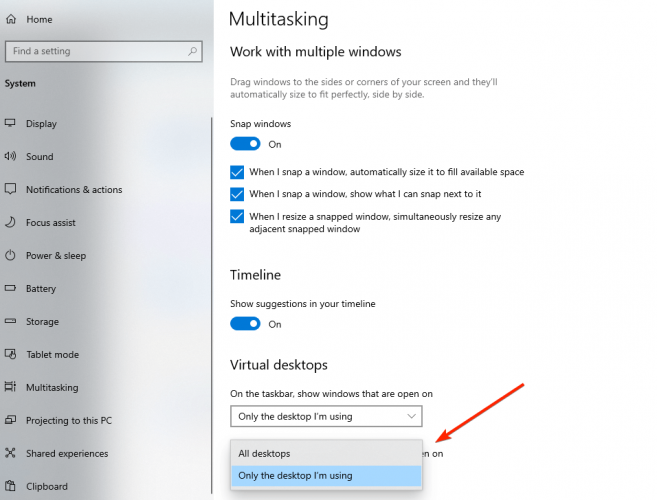
- 화면 하단에서 Alt-Tab을 누르면 열려있는 창이 표시됩니다…원하는 옵션을 선택하십시오.
다양한 앱간에 전환하는 Alt-Tab 바로 가기는 Windows 10에서 기본적으로 활성화되어 있습니다. 그러나 여러 대의 모니터를 사용하는 경우 약간의 변경이 필요합니다.
2. 대체 소프트웨어 솔루션 사용
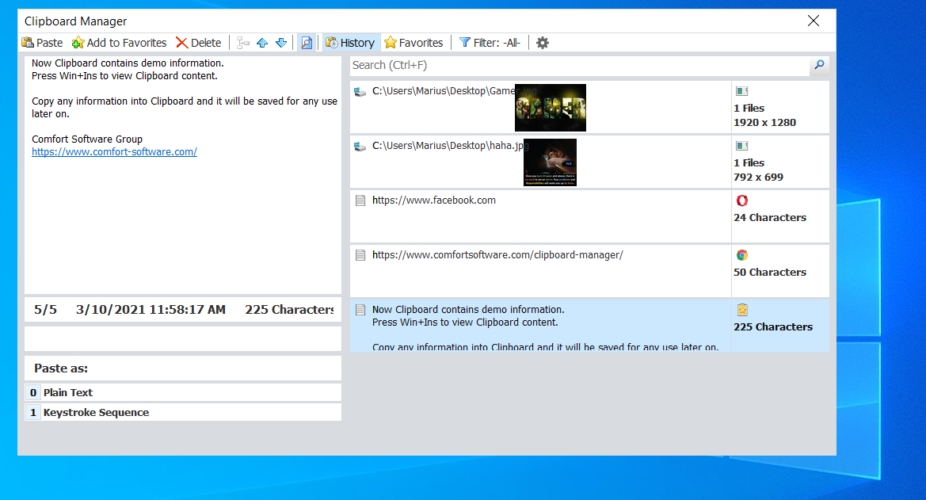
Alt-Tab 단축키의 기능을 대체하는 도구가 있습니다. 동일한 위치에서 파일, 폴더 또는 텍스트를 저장, 구성 및 액세스하여 클립 보드의 기록을 만들 수 있습니다.
이를 사용하여 텍스트, 링크, 파일 또는 이미지를 원하는대로 사용자 지정할 수있는 전용 공간에 저장 한 다음 한 번의 클릭으로 액세스 할 수 있습니다.
당신은 당신을 구할 수 있습니다클립 보드 기록에 n 제한된 수의 조각. 또한 즐겨 찾는 클립 보드 조각을 사용자 정의하고 특정 프로세스에 대한 사운드 알람을 설정할 수 있습니다.

컴포트 클립 보드 프로
한 번의 클릭으로 쉽게 액세스 할 수 있도록 클립 보드 기록을 한 곳에 보관합니다.
3. 레지스트리 값을 수정하여 문제 해결
- 프레스 Windows + R 버튼을 동시에 열면 운영 대화.
- 시작하다 regedit 입력 필드에서 Enter를 누르거나 확인을 클릭합니다.

- 장치에 표시 될 창에서 경로로 이동합니다.
HKEY_CURRENT_USER \ Software \ Microsoft \ Windows \ CurrentVersion \ Explorer - 클릭하여 각 경로를 확장하십시오. HKEY_CURRENT_USER, 다음에 소프트웨어, 등등.
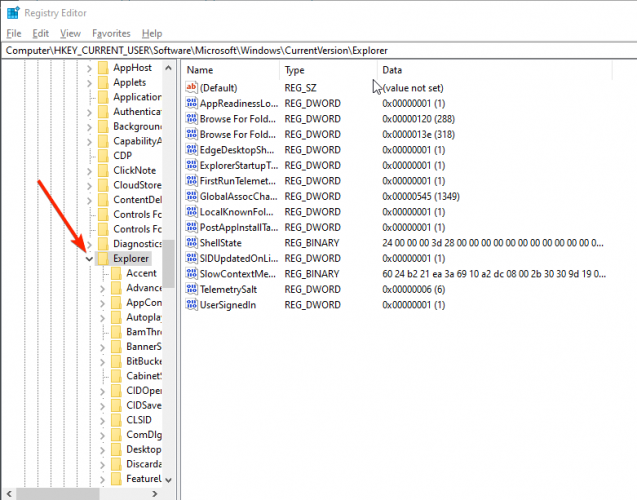
- 왼쪽 창에서 AltTabSettings DWORD.
- 이 DWORD를 사용할 수없는 경우 만들어야합니다. 그렇게하려면 오른쪽 창을 마우스 오른쪽 버튼으로 클릭하고 새로 만들기> DWORD (32 비트) 값.
- 이제 입력 AltTabSettings 새 DWORD의 이름으로.

- 더블 클릭 AltTabSettings DWORD 및 변경 가치 데이터 ...에 1. 그런 다음 확인 변경 사항을 저장합니다.
이 DWORD를 만들고 그 값을 변경 한 후 문제를 해결해야합니다.
여러 사용자가 이미이 값을 가지고 있다고보고했습니다. 기재, 그들은 단순히 삭제하여 문제를 해결했습니다. AltTabSettings 레지스트리에서.
삭제하려면 마우스 오른쪽 버튼으로 클릭하고 지우다 메뉴에서. 확인 메뉴가 나타나면 예를 클릭하여 계속합니다. 레지스트리에서이 값을 삭제하면 문제가 해결되었는지 확인하십시오.
키보드가 BIOS에서 작동하지만 이제 Windows에서 작동합니까? 전체 가이드를 확인하고 문제를 쉽게 해결하십시오.
4. Windows 탐색기 다시 시작
- 프레스 Ctrl + Shift + Esc 열기 위해 작업 관리자.
- 이제 윈도우 익스플로러 프로세스를 마우스 오른쪽 버튼으로 클릭하고 재시작 메뉴에서.
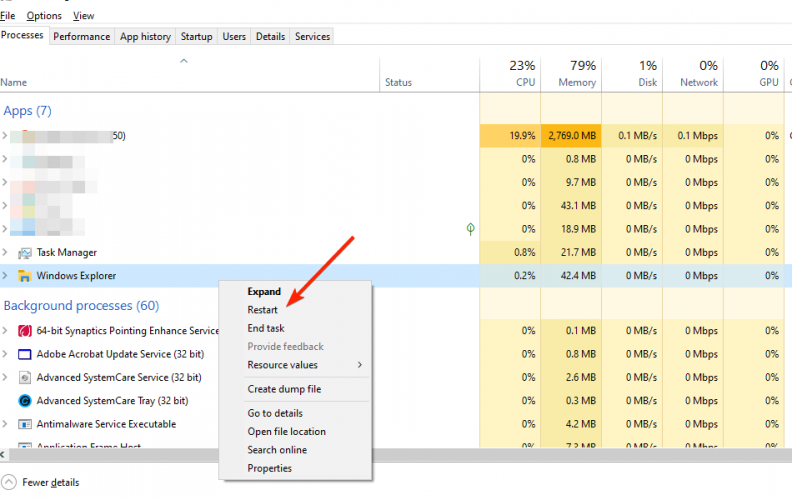
그런 다음 Windows 탐색기가 다시 시작되고 Alt-Tab 바로 가기가 다시 작동하기 시작합니다. 이는 일시적인 해결책 일 수 있습니다.
5. Peek 옵션이 활성화되어 있는지 확인하십시오.
- 검색 창에 많은.
- 이제 선택 고급 시스템 설정보기.
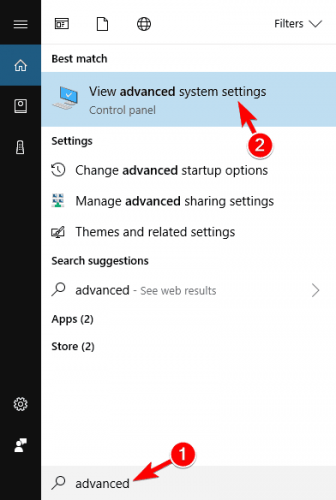
- 클릭 설정 버튼 공연 부분.
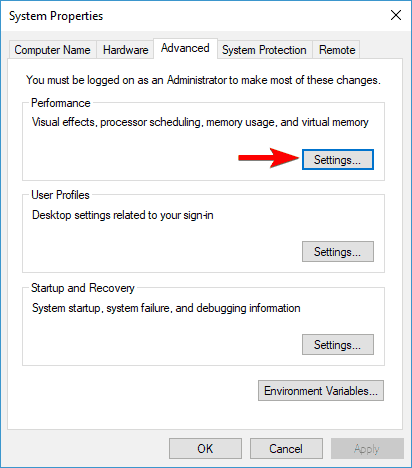
- 이제 확인하십시오 엿보기 활성화 옵션이 선택되어 있습니다. 적용 및 확인을 클릭하여 변경 사항을 저장하십시오.
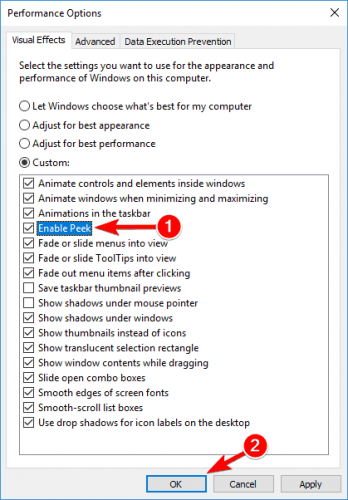
시스템 검사를 실행하여 잠재적 오류 발견

Restoro 다운로드
PC 수리 도구

딸깍 하는 소리 스캔 시작 Windows 문제를 찾습니다.

딸깍 하는 소리 모두 고쳐주세요 특허 기술 문제를 해결합니다.
Restoro Repair Tool로 PC 검사를 실행하여 보안 문제 및 속도 저하를 일으키는 오류를 찾으십시오. 검사가 완료된 후 복구 프로세스는 손상된 파일을 새로운 Windows 파일 및 구성 요소로 대체합니다.
많은 사용자가 Alt-Tab 명령이 PC에서 작동하지 않는다고보고했지만 Peek 옵션을 활성화하기 만하면 문제를 해결할 수있었습니다. 옵션을 활성화하면 Alt-Tab 명령이 다시 작동하기 시작합니다.
입력 할 때 삐 소리가 나는 키보드를 듣는 것이 상당히 짜증납니다. 가이드를 살펴보고 문제를 해결하십시오.
6. 주변 장치 분리

사용자에 따르면 Alt-Tab은 다양한 주변 장치로 인해 PC에서 작동하지 않습니다. 헤드셋 또는 USB 마우스와 같은 장치로 인해이 문제가 발생할 수 있습니다.
사용자는 PC에서 헤드셋 또는 USB 마우스를 분리 한 후이 문제가 해결되었다고보고했습니다.
이것은 간단한 해결 방법이며이 문제가있는 경우 주변 장치를 분리 해보십시오.
이것은 일시적인 해결책 일 수 있으므로 문제가 다시 나타나면 반복해야합니다.
7. 핫키 비활성화 / 활성화
- 프레스 Windows 키 + R 입력gpedit.msc. Enter를 누르거나 확인을 클릭합니다.

- 이제 그룹 정책 편집기가 시작됩니다. 왼쪽 창에서 다음으로 이동합니다. 사용자 구성> 관리 템플릿> Windows 구성 요소> 파일 탐색기.
- 오른쪽 창에서 Windows 키 단축키 끄기.
- 고르다 활성화 됨 적용 및 확인을 클릭하여 변경 사항을 저장합니다.
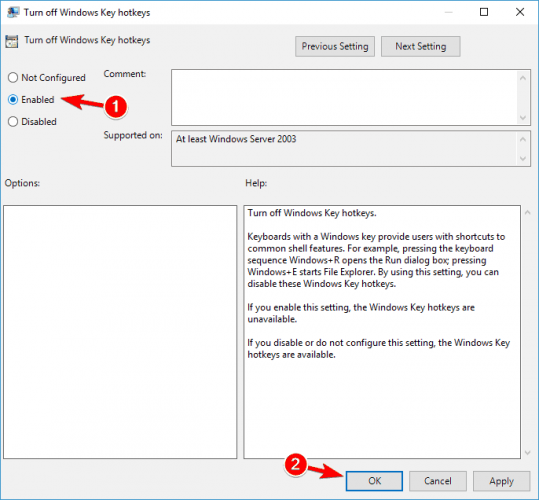
그래도 작동하지 않으면 동일한 단계를 반복하되 이번에는 장애인. 이제 단축키가 작동하는지 확인하십시오. 아무것도 작동하지 않으면 구성되지 않음 변경 사항을 저장하십시오.
그룹 정책에 액세스 할 수 없거나 이러한 변경을 신속하게 수행하려는 경우 레지스트리 파일을 사용하여 수행 할 수 있습니다.
이렇게하려면 레지스트리 파일을 다운로드해야합니다. Windows 단축키 비활성화 그리고 또한 Windows 단축키 활성화 뒤.
레지스트리 파일을 다운로드 한 후 레지스트리 파일을 두 번 클릭하여 실행하면됩니다. 확인 대화 상자가 나타나면 예.
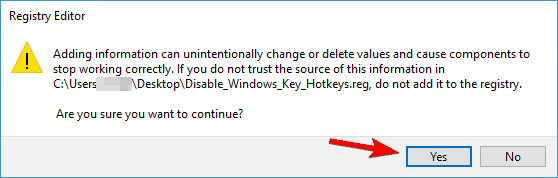
여러 사용자가 레지스트리 파일을 사용하여 Windows 키 핫키를 비활성화 한 후 문제를 해결했다고보고 했으므로 시도해보십시오.
물론 레지스트리 파일을 사용하여 Windows 키 핫키를 활성화하면 언제든지 변경 사항을 되돌릴 수 있습니다.
이제 Windows 10에서 작동하지 않는 alt-tab 문제를 쉽게 해결하는 방법을 알았으므로 언제든지 노트북, 태블릿 또는 데스크톱에서 전환 기능을 사용할 수 있습니다.
어떤 방법이 효과가 있었습니까? 아래 댓글 섹션에 알려주십시오.
 여전히 문제가 있습니까?이 도구로 문제를 해결하세요.
여전히 문제가 있습니까?이 도구로 문제를 해결하세요.
- 이 PC 수리 도구 다운로드 TrustPilot.com에서 우수 등급 (이 페이지에서 다운로드가 시작됩니다).
- 딸깍 하는 소리 스캔 시작 PC 문제를 일으킬 수있는 Windows 문제를 찾습니다.
- 딸깍 하는 소리 모두 고쳐주세요 특허 기술 문제를 해결하는 방법 (독자 전용 할인).
Restoro는 0 이번 달 독자.
자주 묻는 질문
키에 하드웨어 문제가 없다고 확신하는 경우 Windows 10에서 Alt-Tab이 작동하지 않는 경우 수행 할 작업에 대한 안내.
대부분의 경우 토글 키가 활성화됩니다. 문제를 해결하려면 입력시 키보드 경고음을 중지하는 방법에 대한 안내.
단축키는 Windows 10에서 큰 도움이되지만 필요하지 않은 경우 Windows 10에서 바로 가기 키를 끄는 방법에 대한 가이드.


![키보드에서 딸깍 소리가 나고 Windows 10에서 입력하지 않음 [FIX]](/f/5a0a8265181d09498968f22400a908ec.jpg?width=300&height=460)